10 phần mềm ghi âm tốt nhất cho Windows/Mac [Miễn phí và trả phí]
Tìm hiểu về 10 phần mềm ghi âm tốt nhất trên Windows/Mac:
- Trình ghi màn hình AnyRec: Ghi lại tất cả âm thanh với chất lượng cao.
- Audacity: Công cụ ghi âm nguồn mở của tất cả các tính năng.
- Garageband: Trải nghiệm tạo nhạc tốt nhất trên Mac
- QuickTime: Thu âm thanh Mac bằng SoundFwer.
- Ocenaudio: Người bạn đồng hành thông minh cho Podcast và phối lại bài hát.
- Sound Forge: Nâng chất lượng âm thanh của bạn lên tầm cao mới.
- FL Studio: Sự sáng tạo âm thanh của bạn với khả năng chỉnh sửa âm thanh liền mạch.
100% Bảo mật
100% Bảo mật
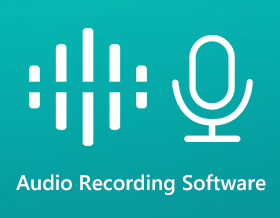
Cách chọn mong muốn phần mềm ghi âm? Các chương trình không chỉ cho phép bạn ghi lại bất kỳ âm thanh nào từ máy tính mà còn xử lý dữ liệu từ âm thanh theo dự án bạn cần. Hơn nữa, một số máy ghi âm cho Windows và Mac còn cung cấp bộ chỉnh âm, hỗ trợ định dạng âm thanh, v.v. Tìm phần mềm ghi âm tốt nhất cho Windows và Mac bằng cách đọc bài đăng này kèm theo mô tả chi tiết về những phần mềm được đề xuất.
Danh sách Hướng dẫn
10 phần mềm ghi âm hàng đầu cho Windows/Mac So sánh giữa 10 phần mềm ghi âm tốt nhất Câu hỏi thường gặp về Phần mềm ghi âm10 phần mềm ghi âm hàng đầu cho Windows/Mac
Với phần mềm ghi âm tốt nhất, bạn có thể ghi bất kỳ loại âm thanh nào từ thiết bị của mình và thậm chí bằng giọng nói của mình. Cho dù bạn muốn tạo một bài hát, một bản lồng tiếng rõ ràng hay thêm lời bình luận vào video clip, thì tốt nhất là bạn nên tìm các chương trình phù hợp. Đọc bên dưới mười phần mềm ghi âm hàng đầu cho Windows và Mac.
1. AnyRec Screen Recorder
Phần mềm ghi âm được khuyên dùng đầu tiên bạn nên thử là AnyRec Screen Recorder. Nó có một máy ghi âm và giọng nói chuyên nghiệp với giao diện trực quan để ghi lại âm thanh và micrô của hệ thống. Bạn có thể thay đổi chất lượng và định dạng ghi âm theo ý muốn. Điều quan trọng hơn là nó hỗ trợ khử tiếng ồn và nâng cao giọng nói để giữ cho đầu ra chất lượng cao và rõ ràng.


Phần mềm ghi âm tốt nhất để ghi lại âm thanh chất lượng cao từ máy tính và micrô.
Cung cấp thời gian ghi không giới hạn cho âm thanh, video, hướng dẫn và cách chơi trò chơi kéo dài nhiều giờ.
Cung cấp nhiều tùy chọn hơn như khử tiếng ồn và tăng cường âm thanh trong khi ghi.
Các phím nóng có thể tùy chỉnh để truy cập dễ dàng hơn vào các chức năng của phần mềm ghi âm.
100% Bảo mật
100% Bảo mật
2. Audacity

Audacity là phần mềm ghi âm nổi tiếng cho cả người dùng Windows và macOS. Nó mở ra nhiều khả năng bằng cách cho phép người dùng tích hợp liền mạch các thiết bị bên ngoài, cung cấp nền tảng linh hoạt để ghi, trộn và chỉnh sửa âm thanh đến mức hoàn hảo. Là một công cụ nguồn mở, Audacity mời gọi người dùng khám phá các tính năng của nó một cách không giới hạn, khiến nó trở thành một đồng minh không thể thiếu đối với cả những người nghiệp dư lẫn những chuyên gia dày dạn kinh nghiệm.
- Ưu điểm
- Khả năng tiếp cận một bộ đầy đủ các tính năng nâng cao.
- Chỉnh sửa nhiều bản nhạc để tạo các tác phẩm âm thanh phức tạp một cách dễ dàng.
- Hiệu chỉnh cao độ để đảm bảo sự thể hiện hài hòa.
- Nhược điểm
- Có một đường cong học tập khó khăn cho người mới bắt đầu.
- Giao diện có thể được coi là phức tạp đối với người dùng.
3. Apple Garageband
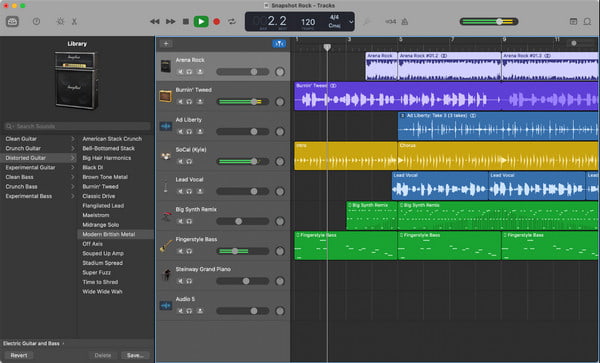
Phần mềm ghi âm là một công cụ âm nhạc mạnh mẽ và cũng tốt như một chương trình ghi âm giọng nói. Apple Garageband được trang bị các tính năng âm nhạc để giúp bạn tạo ra các hiệu ứng âm thanh và nhạc cụ tự nhiên nhất. Từ những đoạn riff ghita cho đến những bản hòa âm mạnh mẽ, Garageband mang đến trải nghiệm sống động, khiến nó trở thành lựa chọn lý tưởng cho cả những nhạc sĩ mới vào nghề và những người sáng tạo podcast.
- Ưu điểm
- Hỗ trợ tạo bản nhạc đáng nhớ.
- Xuất sắc trên nhiều thể loại âm nhạc.
- Cung cấp các bộ điều khiển tổng hợp và thay đổi hình dạng mạnh mẽ.
- Nhược điểm
- Chỉ giới hạn cho người dùng Apple.
- Các tính năng nâng cao có thể bị hạn chế phần nào.
4. QuickTime
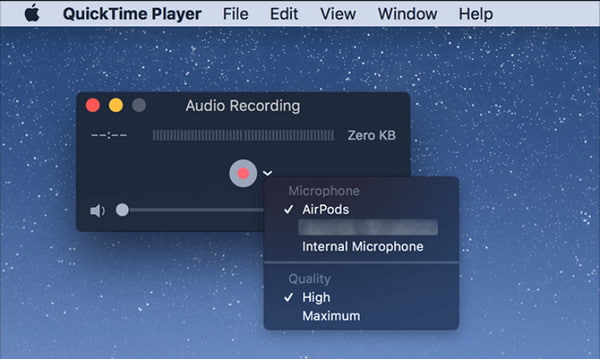
Trình phát QuickTime chủ yếu được gọi là trình phát đa phương tiện mặc định của Apple. Nhưng đáng ngạc nhiên, nó cũng có thể là phần mềm ghi âm cho Mac rất dễ sử dụng. Nó có thể thu âm thanh chất lượng cao từ máy tính của bạn hoặc sử dụng micrô để ghi lại giọng nói của bạn. Hơn nữa, bạn cũng có thể sử dụng QuickTime để quay màn hình có âm thanh.
- Ưu điểm
- Giao diện thân thiện với người dùng cho trải nghiệm liền mạch.
- Tinh chỉnh cài đặt chất lượng âm thanh theo sở thích của bạn.
- Nhiều công cụ chỉnh sửa để tạo nội dung toàn diện.
- Nhược điểm
- Định dạng đầu ra được giới hạn ở các thiết bị Apple.
- Thiếu các tính năng chỉnh sửa nâng cao trong phần mềm âm thanh chuyên dụng.
5. Ocenaudio

Ocenaudio định vị mình là một lựa chọn thông minh để ghi và chỉnh sửa âm thanh, đáp ứng nhiều nhu cầu từ tạo podcast đến phối lại bài hát. Với giao diện thân thiện với người dùng, nó chịu trách nhiệm ghi và chỉnh sửa âm thanh một cách liền mạch. Ocenaudio cung cấp khả năng phân tích tệp và biểu đồ phổ hiệu quả, giúp nó trở thành lựa chọn phù hợp cho những ai đang tìm kiếm sự cân bằng giữa các tính năng thông minh và khả năng truy cập của người dùng.
- Ưu điểm
- Quang phổ hiệu quả với những hiểu biết chi tiết về cấu trúc âm thanh.
- Bộ lọc tích hợp để tăng cường ghi âm một cách dễ dàng.
- Cho phép bạn xem trước các bài hát đã chỉnh sửa trước khi hoàn tất các thay đổi.
- Nhược điểm
- Những người mới bắt đầu có thể thấy các tính năng nâng cao ban đầu có vẻ khó khăn.
- Có thể không có các tính năng chỉnh sửa nâng cao đầy đủ như các công cụ chuyên nghiệp.
6. PreSonus Studio One

Phần mềm ghi âm hoan nghênh tất cả quá trình sản xuất từ đầu đến cuối, nghĩa là bạn có thể làm việc trên đó như một máy trạm âm thanh cá nhân của mình. Nó cung cấp giao diện tuyệt vời với loa trên màn hình khoa trương tốt nhất. Bạn có thể sử dụng các công cụ ảo của nó để xây dựng bản demo của mình. Từ các bus không giới hạn để trộn âm thanh đến đầu ra chất lượng cao, PreSonus Studio One đáp ứng nhu cầu của các nhạc sĩ cũng như nhà sản xuất.
- Ưu điểm
- Xe buýt không giới hạn cho các hỗn hợp âm thanh có hương vị.
- Duy trì chất lượng âm thanh cao.
- Tính năng ghi trước ngăn ngừa việc bỏ lỡ phần bắt đầu ghi.
- Nhược điểm
- Không có tính năng chỉnh sửa nâng cao để đánh bóng bản ghi âm.
- Các tính năng mạnh mẽ có thể tốn nhiều tài nguyên.
7. Giả mạo âm thanh
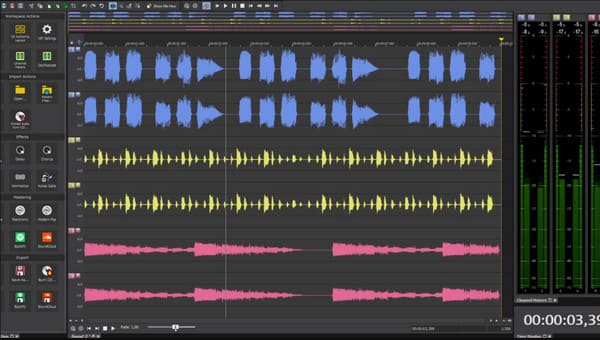
Sound Forge là phần mềm ghi âm thanh đủ mạnh để nâng cao chất lượng âm thanh lên mức tốt nhất. Bạn có thể tùy chỉnh các bản nhạc của mình bằng các tính năng của nó, bao gồm bộ cân bằng, định dạng và hơn thế nữa. Hơn nữa, các công cụ khôi phục của nó có thể giúp bạn có được chất lượng ban đầu của âm thanh đã ghi.
- Ưu điểm
- Hỗ trợ plugin VST cung cấp một thư viện phong phú để tùy chỉnh.
- Đơn giản hóa quá trình số hóa cho bản ghi âm.
- Có thể ghi lại âm thanh bất cứ lúc nào chỉ bằng một cú nhấp chuột.
- Nhược điểm
- Chỉ xuất bản ghi âm sang định dạng WAV.
- Khó sử dụng các tính năng chỉnh sửa nâng cao.
8. FL Studio

Cho dù bạn muốn ghi, soạn hay chỉnh sửa âm thanh, phần mềm ghi âm này có thể giúp bạn tạo các mẫu và chuỗi âm thanh. Ngoài các tính năng chính, nó còn cho phép bạn thêm giai điệu và hòa âm vào dự án của mình.
- Ưu điểm
- Hỗ trợ MIDI để sử dụng nhạc cụ ảo.
- Cung cấp các bản cập nhật phần mềm miễn phí với tất cả các chức năng mới.
- Giao diện có khả năng tùy biến cao để đơn giản hóa quy trình làm việc.
- Nhược điểm
- Không thích hợp cho người mới bắt đầu sử dụng.
- Yêu cầu một máy tính có khả năng để có hiệu suất tối ưu.
9. Công cụ Avid Pro

Cũng giống như Garageband, Avid Pro Tools cũng là một phần mềm ghi âm tuyệt vời để làm việc trên các bài hát và bản ghi âm của bạn. Bạn có thể đầu tư vào chương trình này thay vì mua các nhạc cụ đắt tiền. Ngoài trình ghi và biên tập hiệu quả, nó sẽ giúp bạn phát sóng dự án của mình trên toàn thế giới.
- Ưu điểm
- Cung cấp một loạt các cài đặt trước âm nhạc cho nhiều thể loại âm nhạc khác nhau.
- Giao tiếp ảo với các nghệ sĩ khác để hợp tác.
- Cho phép bạn thử nghiệm với các bản nhạc phụ trợ.
- Nhược điểm
- Phiên bản cao cấp có giá khá cao là $299/năm.
10. Gilisoft
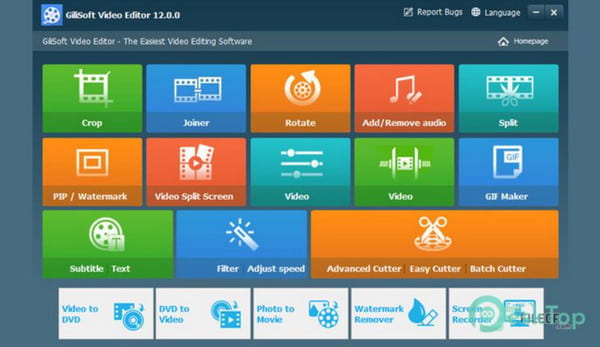
Phần mềm ghi âm cuối cùng phù hợp để ghi âm từ âm thanh hệ thống và micrô của bạn ở hai kênh. Nó cho phép bạn lưu đầu ra thành các định dạng như MP3, WAV và WMA. Quá trình ghi đơn giản hơn mong đợi, quản lý các tập hợp và thông số của bạn.
- Ưu điểm
- Tái tạo âm thanh từ các nguồn như iTunes và WinAmp.
- Hỗ trợ định dạng âm thanh rộng, như MP3, WAV, WMA, M4A, v.v.
- Có thể xem trước âm thanh đã chỉnh sửa trước khi lưu.
- Nhược điểm
- Thiếu một số tính năng chỉnh sửa nâng cao.
- Có thể phụ thuộc vào phần mềm bên ngoài cho một số chức năng nhất định.
So sánh giữa 10 phần mềm ghi âm tốt nhất
Sau khi tìm hiểu thông tin chi tiết về mười phần mềm ghi âm hàng đầu, tốt nhất bạn nên biết chúng phân biệt với nhau như thế nào. Bảng dưới đây cho bạn thấy phần mềm ghi âm được đề cập, định dạng mà chúng hỗ trợ và hệ điều hành nào có sẵn để tải xuống. Hơn nữa, hầu hết các công cụ đều cung cấp phiên bản dùng thử miễn phí để bạn có thể dùng thử chúng để ghi âm.
| Phần mềm ghi âm thanh | Định dạng được hỗ trợ | Hệ điều hành được hỗ trợ | Miễn phí / Trả phí |
| AnyRec Screen Recorder | AAC, WMA, MP3, M4A | Windows, Mac | Miễn phí, trả phí |
| Audacity | AIFF, WAV, MP3, OGG, FLAC, MP2, v.v. | Windows, macOS, Linux, v.v. | Rảnh rỗi |
| Apple Garageband | CAF, WAV, AIFF, MP3, AAC và Apple Lossless | hệ điều hành Mac | Rảnh rỗi |
| Thời gian nhanh chóng | MP3, AIFF, AAC, PCM và Qualcomm PureVoice | Mac, Windows | Miễn phí, trả phí |
| Ocenaudio | OGG, MP3, WAV, RAW, CAF | Windows, macOS, Linux | Rảnh rỗi |
| PreSonus Studio One | REX, WAV, AIFF, MP3, OGG Vorbis, Apple Loops | Windows, Mac | Miễn phí, trả phí |
| Rèn âm thanh | MP4, FRG, AA3, OGG, DSF, MOV, AVI, v.v. | Windows | Miễn phí, trả phí |
| FL Studio | FLAC, SF2, DWP, MP3, AIFF, v.v. | Windows, macOS | Miễn phí, trả phí |
| Công cụ Avid Pro | WAV, MXF, AIFF | Windows, macOS | Miễn phí, trả phí |
| Gilisoft | FLAC, M4A, MKA, OGG, MP3, AIFF | Windows, macOS | Miễn phí, trả phí |
Câu hỏi thường gặp về Phần mềm ghi âm
-
Tôi nên sử dụng thiết bị nào để ghi âm ngoài phần mềm ghi âm?
Thiết bị phổ biến nhất mà bạn có thể sử dụng để thu âm thanh là micrô. Nó có thể là từ tai nghe của bạn hoặc một chiếc chuyên nghiệp. May mắn thay, có phần mềm ghi âm thanh tiên tiến cho phép bạn ghi âm qua nhiều nguồn đầu vào như trình phát đa phương tiện, internet và card âm thanh.
-
OBS Studio có phải là phần mềm ghi âm không?
OBS Studio có thể ghi lại cả video và tệp âm thanh. Mặc dù nó là một công cụ đa chức năng, nhưng bạn có thể ghi lại âm thanh một cách riêng biệt. OBS Studio được tải xuống miễn phí trên Windows và Mac và bạn có thể chỉnh sửa hệ thống của nó vì nó là mã nguồn mở. Vì nó chuyên nghiệp, OBS không chỉ cung cấp các công cụ ghi âm và có thể giúp ghi lại các tệp âm thanh chất lượng cao. Mặc dù phải mất thời gian để điều hướng giao diện của nó, nhưng chắc chắn kết quả sẽ được đền đáp.
-
Làm thế nào bạn có thể nói rằng âm thanh có chất lượng cao?
Âm thanh đã ghi có thể có chất lượng cao khi tối thiểu là 24-bit / 192kHz. Bạn cũng có thể duy trì âm thanh có độ phân giải cao bằng cách lưu nó ở các định dạng không nén như FLAC, WAV và AIFF. Nhưng hãy nhớ rằng các định dạng không nén thường chiếm dung lượng lưu trữ lớn trên thiết bị của bạn. Chuẩn bị tốt hơn máy tính của bạn hoặc định cấu hình phần mềm ghi âm thanh của bạn để giảm thiểu kích thước tệp.
Phần kết luận
Phải mất một lúc để có chất lượng âm thanh tốt nhất cho các bản ghi âm. Nhưng nhờ vào top 10 máy ghi âm bây giờ bạn có thể thử chúng và xem cái nào phù hợp với bạn. Ngoài ra, bạn cần biết cách họ có thể tạo ra âm thanh hoặc các tính năng chỉnh sửa để đạt được âm thanh mong muốn. Nếu bạn vẫn không chắc chắn, AnyRec Screen Recorder là lựa chọn tốt nhất trong số mười vì tính đơn giản nhưng chức năng ghi âm thanh tiên tiến của nó. Tải xuống miễn phí phần mềm từ trang web chính thức và trải nghiệm âm thanh được ghi lại với độ phân giải cao từ thiết bị của bạn và các nguồn đầu vào khác.
